
LXE播放器 v20211018
- 软件授权: 免费软件
- 软件类型: 国产软件
- 软件语言: 简体
- 更新时间: 2025-08-05
- 软件评分:
- 软件大小: 1.30MB
- 应用平台: WinAll
 LXE播放器是一款完全免费的软件,用户可以无需付费自由使用和传播。该播放器专门用于播放由屏幕录像专家录制的LXE和EXE格式录像文件。安装后,LXE播放器会自动关联LXE格式文件,用户只需双击LXE文件即可自动调用该播放器进行播放。此外,LXE播放器内置LXE转换器,支持将EXE格式文件转换为LXE格式。
LXE播放器是一款完全免费的软件,用户可以无需付费自由使用和传播。该播放器专门用于播放由屏幕录像专家录制的LXE和EXE格式录像文件。安装后,LXE播放器会自动关联LXE格式文件,用户只需双击LXE文件即可自动调用该播放器进行播放。此外,LXE播放器内置LXE转换器,支持将EXE格式文件转换为LXE格式。

使用方法
先安装LXE播放器,安装完成后LXE文件会自动于本播放器关联。直接双击LXE文件就会调用此播放器开始播放。
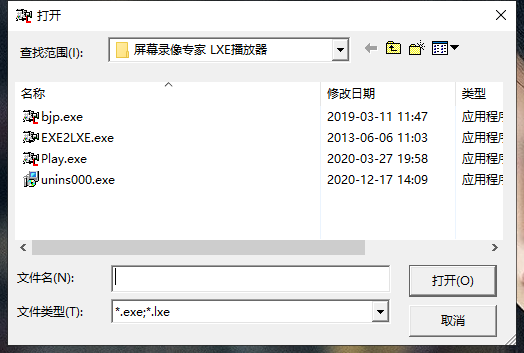
LXE播放器文件播放方法:
方法1:直接双击.lxe文件即可播放。
方法2:通过开始菜单→所有程序→屏幕录像专家→LXE播放器运行程序,在弹出的文件选择窗口中打开所需文件。
EXE文件播放说明:(屏幕录像专家生成的EXE文件可直接播放,若担心网络下载的EXE文件存在病毒,可使用以下方法)
方法1:通过开始菜单→所有程序→屏幕录像专家→LXE播放器运行程序,选择文件打开
方法2:使用开始菜单→所有程序→屏幕录像专家→LXE转换器将EXE转为LXE格式后双击播放
视频聊天录制教程:
1. 在"录像模式/录制目标"页面选择"窗口"模式,软件隐藏后点击目标视频窗口选定录制区域
2. 推荐使用AVI格式录制: - 在"录像模式/基本设置"中确保选中"直接录制"和"AVI" - 参考第33条设置AVI压缩方式 - 取消勾选"帧数过大自动停止"和"自动"选项 - 将帧率设为15帧/秒
3. 按F2开始/停止录制。若丢帧严重可适当降低帧率
4. 建议使用Media Player播放录制的AVI文件,也可先录制为EXE格式后通过"工具/EXE转AVI"功能转换
常见问题
1.用什么格式
一般情况不需要使用先录制LX再生成的方式,此方式是旧版本遗留方式,已经不推荐使用;推荐使用直接录制方式。没有特殊要求,都建议把屏幕设置为16位色,设置为32位色可能会让录制过程变得很不流畅。
一.录制软件操作过程(制作教程),建议使用直接录制生成EXE方式(软件默认方式),录制帧数设置为5帧/秒左右比较合适,可以根据自己需要增加或减少。见第2条
二.录制网络课程或课件(非视频内容),建议使用直接录制生成EXE方式(软件默认方式),录制帧数设置为5帧/秒左右比较合适,可以根据自己需要增加或减少,如果不是全屏的,可以设置录制目标。见第2条
三.录制网络电视节目或电影片段,见第13条
四.录制聊天视频,见第28条
2.录制一个屏幕录像最最简单的方法:
启动软件后,(这时缺省的情况应该是“直接录制生成”处于选中状态,“EXE”处于选中状态)然后按F2开始,录制一会后按F2停止,然后到左下角的列表中就可以找到录制的EXE文件了,双击就可以播放。
如果要录制生成AVI文件按如下操作就可以了:启动软件后,在录制模式下,(这时缺省的情况应该是“直接录制生成”处于选中状态,“EXE”处于选中状态)选中“AVI”,然后按F2开始,录制一会后按F2停止,然后到左下角的列表中就可以找到录制的AVI文件了,双击就可以播放。
3.录制时候总是遇到“帧数设置太大,已停止录制”提示怎么办?
首先试试将帧数设小一些,如果还是不行,将录制设置中的“帧数过大,自动停止录制”选项设为不选中。
4.如何生成ASF格式文件
ASF为微软的流媒体文件,拥有支持在网络上在线播放等一系列优点。使用方法:选中一个EXE文件,使用“编辑/EXE转成ASF”命令即可。

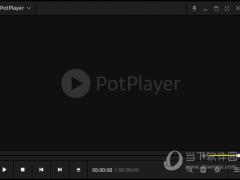
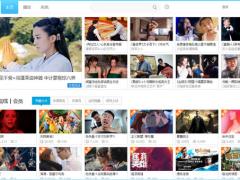
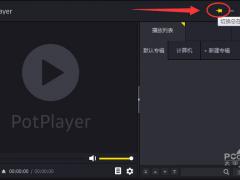




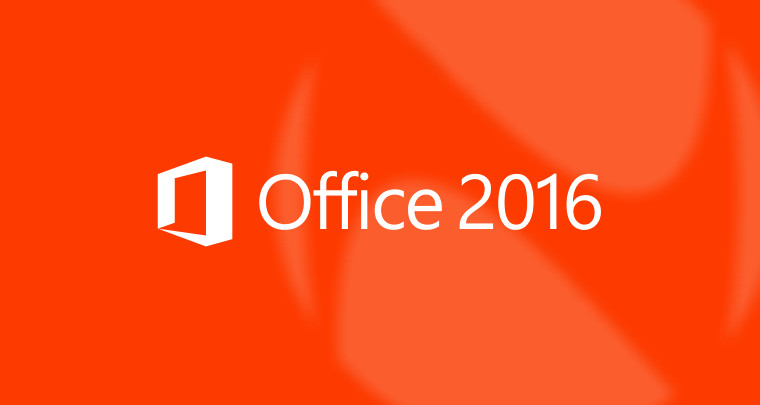







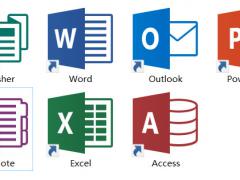




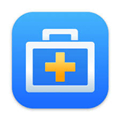
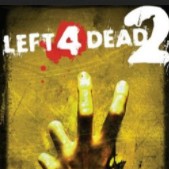







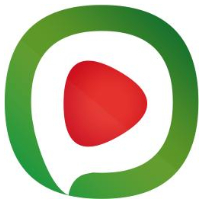

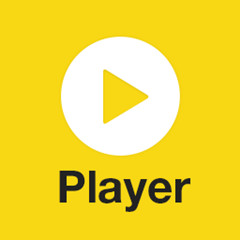






 苏公网安备32032202000432
苏公网安备32032202000432